
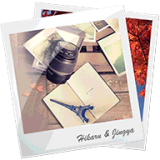


[page]
2、單擊“當中”標簽,這時整個屬性是灰色不可以調整的,需要勾選右側的“啟用中間幀”選項來啟用。然後對其參數調整,對縮放率可以不變,在此隻需將“暫停”時間設置一下即可,可以將其設置為20-40(即0.2-0.4秒)即可。
3、單擊“終止”選項卡,將“終止”關鍵幀(由圖像窗口中右邊的十字表示)拖到要縮放的鴿子的位置,然後調整其縮放率,擴大鴿子畫麵,其縮放率以清晰顯示鴿子的整個形象為宜,如圖3,為了看清放大的對象與位置,可以勾選“網格線”,利用網格來確定放大的對象。為了使其有搖動效果,可以勾選“無搖動”選項,這樣在播放時就有動感了。

第四步:預覽。單擊“播放”按鈕,您可以查看此相片應用該特效之後的效果,如果不滿意,還可以再修改。最後單擊“確定”即可將此效果應用到圖像上。
另外,您還可以單擊“定位”框,在圖像窗口中放置選取框的位置。如果要將設置淡入/淡出效果,可以用改變“透明度”的方法來實現。
第五步:添加濾鏡。製作好“縮放與搖動”效果之後,為了讓其更具有觀賞性,還可以為其添加“縮放動作”的濾鏡,這樣就更漂亮了。單擊“濾鏡”標簽,這時在右側的素材庫中顯示多種濾鏡,在素材庫中單擊鼠標,選中需要使用的視頻濾鏡“縮放動作”,預覽窗口顯示當前所選濾鏡的效果,且在選項麵板上顯示當前素材所添加的視頻濾鏡,同時在素材庫中顯示視頻濾鏡略圖;然後用鼠標將其拖到應用的相片上即可,如圖4。

注意:在播放之前,一定要將左側的“替換上一個濾鏡”的勾去掉,否則您前麵添加的效果就全沒有了。
[page]
第六步:調整參數。如果您對預設的濾鏡不滿意,還可以進行調整,單擊“自定義濾鏡”按鈕,這樣就會彈出設置的對話框,在此進行適當調整即可,如圖5。

1、選擇模式。這裏提供了兩種選擇,一種是相機模式,選擇這種模式可以讓光線直對著參看者發散,另一種是光線模式,選擇這種模式可以讓光線從上向下發散。為了強調光芒的效果,您可以選擇勾選相機模式;
2、選擇速度。這是定義效果比率,選擇更高的比率可以讓視頻更多的地方產生光芒的效果。單擊滑塊移動鼠標或在右邊的框中輸入數字即可調整其數值。在這一步調整時要注意,因高級選項隻能針對視頻素材的起始幀和結束幀進行調整,因此隻有將預覽滑塊移動到第一幀和最後一幀的位置才可以設置參數。
設置好後單擊“確定”按鈕即可。這樣,您在DV影片的相片就很完美了,如果不注意看的話,根據看不出是相片製作的視頻。這東西對老相片製作很有用處哦。趕快去試一試吧。
第二步:簡單調整。在將圖像添加到項目之前,請先為所有的圖像決定需要的尺寸。默認情況下,“會聲會影”會按照圖像的寬高比調整圖像大小。您還可以對圖像在視頻中時間進行調整,隻需在“區間”中輸入合適的數字即可。對於豎拍的相片,還可以用旋轉按鈕將其調正。
第三步:運用“搖動和縮放”功能。選取“搖動和縮放”選項,並單擊“自定義搖動和縮放”按鈕彈出對話框,在此可以對視頻中的圖像進行設置。下麵的步驟是一個示例,先觀看鴿子所在背景,然後停留一段時間,再放大顯示鴿子,以觀察其神態。
1、單擊“開始”標簽,將關鍵幀(由圖像窗口中左邊的十字表示)拖到要聚焦的主題上。然後在“縮放率”中輸入合適的數字,確定縮放比例,一般以300-500為宜,來放大鴿子的背景,如圖2。
